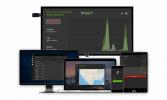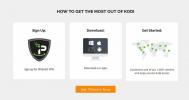Specto Kodi Eklentisi
Film veya TV şovu izlemeyi seviyorsanız, Specto Kodi eklentisi özellikle de uzun süredir devam eden Genesis eklentisinin hayranı olsaydınız, içerik için özleminizi söndürmek için ihtiyacınız olan şey olabilir. Sonuçta, Specto (daha resmi olarak “Specto Fork” olarak bilinir) Genesis'e dayanır.

İçerik açısından zengin bu eklentiyi Kodi'ye nasıl yükleyebileceğinizi tam olarak anlatmak üzereyiz. Çalışmaya başladıktan sonra, size en ilginç özellikleri, filmleri ve TV Şovları hakkında rehberli bir tur vereceğiz.
30 günlük para iade garantisi
Akış Sırasında Kendinizi Koruyun, VPN Kullanın
Kodi'yi her kullandığınızda bir VPN kullanmanızı önemle tavsiye ederiz, çünkü ISS'nizin ne yaptığınızı görmesini ve size telif hakkı ihlali bildirimleri göndermesini veya internet hizmetinizi kesintiye uğratmasını engeller. Bir VPN kullanmanın ek bir avantajı, konumunuzu dünyanın her yerinde bulunan proxy sunucuları aracılığıyla sahtekarlık ederek coğrafi olarak engellenmiş içeriğe (başka bir ülkenin Netflix gibi) erişmenize izin vermesidir.
Piyasada aralarından seçim yapabileceğiniz birçok VPN var, ancak Kodi kullanıcıları için önerimizi yapmak için aşağıdaki faktörleri göz önünde bulundurduk:
- Yüksek bağlantı hızları - Birkaç şey, en sevdiğiniz programı izlemeye hazırlanmak kadar sinir bozucu, sadece tamponlama ile kesintiye uğrayacak. VPN teknolojisinin talihsiz bir gerçekliği, şifreleme katmanları eklediği ve trafiğinizi çok uzak proxy sunucular aracılığıyla yönlendirdiği için bağlantı hızlarını yavaşlatacağıdır. Bununla birlikte, en iyi VPN sağlayıcıları, kesintisiz akışları ve indirmeleri sağlayan bu yavaşlamayı en aza indirmenin ustaca yollarını buldu.
- Sıfır giriş politikaları - Akış şu anda yasal gri bir alanda mevcut olsa da, kullanıcıların içeriğe erişimini engellemek için her zaman mevzuat getirilmektedir. Faaliyetlerinizin kayıtlarını tutan VPN'ler, yasal yansımalara karşı sizi savunmasız bırakır, çünkü yasalar sağlayıcıların ve İSS'lerin trafiğinizden DNS isteklerinize kadar her şeyi ele almalarını gerektirecek şekilde değiştirin ve Daha. Sıkı sıfır günlükleme politikaları gerçek anonimlik sağlar ve sizi gelecekteki aşırı erişimden korur.
- Bant genişliği kısıtlaması yok - Akış, veri yoğun bir işlem olduğundan, VPN'nizin bant genişliğinizi sınırlamadığından emin olmak istersiniz. Kodi film gecenizde ani kesintileri önlemek için sınırsız bant genişliğine izin veren sağlayıcılar için çekim yapın.
- Trafikte kısıtlama yok - Birçok VPN, özellikle P2P ve torrent gibi belirli trafik türlerini yasaklar. Birçok Kodi eklentisi, bu protokolleri işlemek için kullanır, bu nedenle güvenlik için işlevsellik almanızı sağlamayacak bir sağlayıcı seçtiğinizden emin olun.
- Yazılım uyumluluğu - VPN'nizin sağladığı korumanın keyfini çıkarmanız için, akış için kullanacağınız aynı cihazda çalışabildiğinden emin olmanız gerekir. En iyi VPN'ler çok çeşitli platformlarda çalışır.
Kodi için En İyi VPN: IPVanish

Piyasadaki çeşitli VPN'leri test etmek için çok zaman harcadık ve Kodi kullanıcıları için en iyi önerimiz kuşkusuz IPVanish. Bu sağlayıcı eksiksiz bir güvenlik çözümü vaat ediyor ve kriterlerimize göre gerçekten sunuyor. Verilerinizi gizlemek için endüstri standardı 256 bit AES şifreleme kullanmak, onu kırmak en karmaşık bilgisayar milyonlarca yılını alacaktı. Ayrıca, bağlantıyı kaybettiğinizde gizliliğinizin tehlikeye girmesi konusunda asla endişelenmenize gerek kalmayacaktır ( bazen VPN'lerde olur), çünkü IPVanish otomatik bir öldürme anahtarı ve DNS sızıntısına sahiptir koruma.
IPVanish tarafından sunulan diğer önemli faydalar:
- 60 farklı ülkedeki 850 proxy sunucusundan oluşan devasa bir ağ, kullanıcıların anonimlik korunurken coğrafi engellemeyi atlamak ve bağlantı hızlarını optimize etmek için çeşitli yöntemler sunar.
- Hız sınırlaması yok, kısıtlama yok, sınırsız bant genişliği ve trafik türlerinde (P2P ve torrent dahil) kısıtlama yok.
- Kesinlikle HİÇBİR günlüğe kaydetme YOKTUR, hükümetleri veya İSS'leri aşırı etkileyerek faaliyetlerinizin asla size karşı kullanılmamasını sağlar.
- Windows, Mac OS, Android, iOS ve hatta Amazon Fire TV çubuğu dahil olmak üzere çoğu büyük platformda bulunan hafif ve kullanıcı dostu uygulamalar.
IPVanish 7 günlük para iade garantisi sunar, bu da risksiz test etmek için bir haftanız olduğu anlamına gelir. Lütfen bunu not al Bağımlılık yapan ipuçları Burada büyük bir% 60 tasarruf edin IPVanish yıllık planındaaylık fiyatı sadece 4,87 $ / ay'a düşürdü.
Kodi'ye Specto Eklentisini Yükleme
Kodto'ya Specto'yu yüklemek, özellikle adım adım prosedürümüzü izlerseniz oldukça basittir. Kurulmasının birkaç yolu vardır, ancak en kolay yollardan biri olduğuna inandığımız için Smash deposundan kurmayı seçtik. Önce deposu, ardından asıl eklentiyi yüklediğiniz iki parçalı bir işlemdir.
Devam etmeden önce Kodi ayarlarınızın üçüncü taraf yazılımların yüklenmesine izin vermesini sağlamak önemlidir. “Bilinmeyen kaynakları” Kodi ana ekranından başlayarak aşağıdaki talimatlarla etkinleştirebilirsiniz:
- Parametreler simgesini tıklayın (sol üstteki küçük dişli)
- Tıklayın Sistem ayarları, seçin Eklenti sol bölmede ve "Bilinmeyen kaynaklar”Ana pencerede
- Seçeneğin etkin olduğundan emin olun ve etkin değilse tıklayın
İlk Adım: Smash Deposunun Kurulumu
Bir havuz (daha yaygın olarak “repo” olarak adlandırılır), Kodi'ye kolayca göz atılabilen ve yüklenebilen eklentilerin toplanmasıdır. Android cihazlar için Google Play Store veya iOS cihazlar için Apple uygulama mağazası gibi. Ancak Kodi ile birden fazla depo seçeneğiniz var. Resmi bir Kodi repo olsa da, en heyecan verici eklentileri içeren resmi olmayanlardır.
Depoların büyük bir avantajı, bir eklenti yüklediğinizde, repo ayrıca herhangi bir bağımlılıkla da ilgilenecek ve en çok gerekli eklentileri veya uzantıları otomatik olarak yükleyecektir. Smash deposu Specto eklentisini içerir, bu yüzden önce bunu yükleyelim.
Kodi ana ekranından Parametreler simgesi. Bu, ekranın sol üst kısmındaki küçük dişli.

Ardından, Dosya yöneticisi.

Çift tıklama Kaynak ekle sol bölmede.

Tıklayın Yok ve açılan kutuya kaynak yolunu tam olarak aşağıdaki gibi girin: http://mediarepos.net/kodistuff/ sonra tıklayın tamam.

Tıklayın tamam yeni kaynağı kaydetmek için bir kez daha.
Şimdi Kodi ana ekranına dönün Eklenti sol bölmedeki Paket Tarayıcı (küçük açık kutu simgesi) tıklayın.

seçmek Zip dosyasından yükle ardından açılan kutuda Kodistuff kaynak. Az önce eklediğimiz kaynak bu.

Daha sonra -SmashRepo.zip dosyasını seçin ve Tamam'ı tıklayın.

Smash deposu, ekranınızın sağ üst köşesindeki mesajla onaylandığı gibi yüklenecektir.
İkinci Adım: Specto Eklentisini Yükleme
Artık Smash deposunu kurduk, tek yapmanız gereken gerçek eklentiyi yüklemek.
Yine de Eklenti Tarayıcısı ekranında olmalısınız. Basitçe tıklayın Depodan yükle. Kullanılabilir depolar listesinde (sizinkiler, halihazırda sahip olduğunuz diğer depolara bağlı olarak ekran görüntüsünden farklı olabilir), -SMASH Repo.

Tıklayın Video eklentileri sonra Specto -… Çatal.

Açılan kutuda Yüklemek düğmesini tıklayın.

Bir veya iki dakika içinde, ekranın sağ üst köşesindeki mesaj ve eklenti adının yanında bir onay işaretinin bulunmasıyla eklenti yüklemesi tamamlanacaktır.

Bu kadar! Specto eklentisini başarıyla yükledik.
YASAL UYARI:AddictiveTips.com, hakkınız olmayan telif hakkıyla korunan içeriğe erişmek için Kodi veya herhangi bir eklentinin kullanılmasını önermez veya önermez. Bu makalenin içeriğiyle ne yapmaya karar verdiğinizden biz sorumlu değiliz. Yazılım korsanlığı desteklediğimiz veya onayladığımız bir şey değildir ve kullanıcılara yalnızca yasal olarak hak ettikleri içeriğe erişmelerini önemle tavsiye ederiz. Kodi kullanıcısı olarak, herhangi bir telif hakkı yasasını ihlal etmediğinizden emin olmak için adımlar atmanız gerekir.
Specto Eklentisinin Rehberli Turu
Şimdi Specto eklentisini yüklediğimize göre, ana ve en ilginç özelliklerine bir göz atalım.
Specto'nun Doğuşu
Specto, Kodi sahnesinin göreceli yeni bir üyesi olmasına rağmen, mirası Genesis adında oldukça popüler (ve uygun bir şekilde adlandırılmış) eklentiye geri döner. Lambda adlı bir geliştiricinin beyni, kullanıcılar çok çeşitli film ve TV şovlarını ve her başlık için etkileyici kaynak seçimini sevdiler. Ne yazık ki, Genesis bir yıldan fazla bir süre önce ortadan kayboldu.
Yine de, Mr. Know adlı başka bir geliştirici Genesis eklentisinin bir çatalını yapmaya karar verdiğinden, hepsi kaybedilmedi. Terime aşina olmayanlar için bir çatal, doğrudan başka bir terimden türetilmiş bir yazılım parçasıdır. Popüler bir TV dizisine dönüşü nasıl düşündüğünüze benzer şekilde düşünebilirsiniz. Bay Know, Genesis kodunu aldı, değiştirdi ve geliştirdi ve Specto… Fork eklentisi olarak yayınladı.
Ana menü
Specto eklentisini açtıktan sonra ana menüsü görüntülenir.

Bir dakika içinde Filmler ve TV şovları bölümüne daha yakından bakacağız. Bahsetmeye değer diğer seçeneklere gelince, Spesifik Bilgilerim favori olarak işaretlediğiniz herhangi bir içeriğe erişmenizi sağlar, Son Filmler ve Son Bölümler en son eklenenleri listeleyecek ve Araçlar eklentinin sayısız parametresine erişmenizi sağlar. Parametreler konusunda, ne yaptığınızı tam olarak bilmiyorsanız bunları değiştirmemenizi önemle tavsiye ederiz. Aksi takdirde, bir şeyi kırma ve eklentinin işlevselliğinin bir bölümünü kaybetme riskiyle karşı karşıya kalırsınız.
Ana menüdeki son seçenek, Arama, filmlerde veya TV şovlarında başlığa veya oyuncu adına göre arama yapmanıza olanak tanır. İnsanlar.
Filmler Bölümü
Specto eklentisinin en güçlü yönlerinden biri film seçimidir. Filmler menüsünü tıkladığınızda Filmler menüsünü görürsünüz.

Birkaç seçenek var. Her birinin ne yaptığını görelim.
İlk seçim, Tür. Aralarından seçim yapabileceğiniz 20'den fazla var: Aksiyon, Macera, Animasyon, Biyografi, Komedi, Suç, Drama, Belgesel, Aile, Fantastik, Tarih, Korku, Müzik, Müzikal, Gizem, Romantik, Bilim Kurgu, Spor, Gerilim, Savaş, ve Batı. Bu özellik, belirli bir türe ait filmlere göz atmayı kolaylaştırır.
Bir sonraki seçim, Yıl, yayınlanma yılına göre filmlere göz atmanıza izin verir. Bu bölüme girdikten sonra, bir yıl seçtiniz - bu yıl sadece o yıl için 300'den fazla başlık ile 1969'a kadar gidiyor ve o yıl yayınlanan tüm filmlerin bir listesini göreceksiniz.
Bir sonraki seçenek, İnsanlar, oyunculara göre filmlere göz atmanızı sağlar. Bu bölümün kullanışlılığı sadece 100 kadar aktör içeren listeyle sınırlıdır, bazıları nispeten belirsizdir ve bazı büyük süperstarları kaçırmaktadır. Dahası, herhangi bir aktörü bulmayı zorlaştırarak rastgele sıradadır. Neyse ki, Specto’nun arama işlevi bu eksikliği telafi ediyor.
Sonraki beş seçenek, Öne çıkan, İnsanlar izliyor, En popüler, En Çok Oylananlar, ve Gişe, her kategori adıyla belirtildiği gibi, farklı popülerlik sıralarına göre sıralanmış filmleri listeleyin. Öne Çıkanlar, En Çok İzlenenler, En Popüler ve Box Office çok farklı değildir ve biraz farklı sonuçlar da olsa benzer dönecektir. En Çok Oylananlar filmin yayınlanmasından bu yana toplam oy sayısını düşündüğü için diğer dördünden farklı sonuçlar döndürecektir. eski filmlerin geçmiş ve / veya süregelen popülerlikleri nedeniyle son filmlerden daha fazla oyu olabilir ve liste.
Oscar Kazananlar seçimi, En İyi Film için Akademi Ödülleri kazanan filmleri listeler. Liste, yılda bir film olacak şekilde azalan kronolojik sırada sıralanmıştır. 1920'lerde Akademi Ödülleri'nin kökenine kadar uzanıyor.
Sinemalarda seçimi halen sinemada gösterilmekte olan filmleri listeler. En son filmleri izlemek istiyorsanız çok kullanışlıdır.
Son Filmler, en sonda en üstte olacak şekilde kronolojik yayın sırasına göre filmleri listeler.
Kalan üç seçim, Favoriler, İnsan arama, ve Arama favori olarak işaretlediğiniz filmlere erişmenize, oyuncu başına film aramanıza veya başlık başına film aramanıza olanak tanır. Eklentinin ana menüsündeki ilgili seçimle aynıdır.
TV Şovları Bölümü
Specto’nun ana menüsünden TV Şovları’nı seçtiğinizde, aşağıdaki menü görüntülenir

Bazı seçimler farklı olsa veya aynı şekilde çalışmazlarsa, menü Filmler menüsünün aksine değildir. İçindekilere daha yakından bakalım.
Tür seçimi, birkaç TV şovuna özel eklemeyle film türü listelerinin hemen hemen aynı öğelerini içerir. Örneğin, içeriği kendi kendini açıklayan Game-Show, Reality-TV ve Talk-Show türleri vardır.
Ykulak seçim, film dizisinden biraz farklı çalışır, çünkü şu anki bölümleri değil, TV dizisinin başlangıç yılını dikkate alır. Örneğin, 2010'da başlayan bir şov, yayınlanmaya devam etse bile o yılın altında görünecektir.
Ağ seçim TV şovlarını ilk yayınlandıkları ağa göre listeler. Çoğunlukla Amerikan, İngiliz ve Kanada olmak üzere 60'ın üzerinde farklı ağ vardır. Standart yayın ağlarının, kablo kanallarının ve birkaç web tabanlı hizmetin bir karışımını içerir.
Sonraki dört seçim, İnsanlar izliyor, En popüler, Yüksek puan ve En Çok Oylananlar film meslektaşlarına çok benziyor. Aslında, her birinin ince farklılıkları olsa da, birbirlerinden çok farklı değildirler.
Bir sonraki seçim, TV Takvimi en ilginçlerinden biri. Yayınlanma tarihi başına mevcut tüm bölümleri görüntüler. Bölüme girdiğinizde, ilk olarak son 30 gün içinde bir tarih seçersiniz ve o tarihte yayınlanan tüm bölümlerin bir listesi gösterilir. Bu, en sevdiğiniz TV şovlarının cevapsız bölümlerini yakalamak için oldukça kullanışlı bir özelliktir.
Son Bölüm seçiminde, şu anda yayınlanan pek çok şovun en yeni bölümünün bir seçimi gösterilir. Ne yazık ki, güncel şovların son bölümlerini kaçırdığı için bunun her zaman güncel olduğundan emin değilim.
Sonraki iki seçim, Favori Bölümler ve Favoriler, en sevdiğiniz TV şovlarına erişmenizi sağlar. Birincisinin ayrı ayrı favori bölümleri göstermesi ve ikincisinin favori olarak işaretlediğiniz tüm dizileri listelemesi farklıdır.
Ve son olarak, Arama seçimi mevcut tüm TV şovları arasında bir başlık araması yapmanızı sağlar.
Specto'nun En Sevdiğimiz ve En Az Sevdiğimiz Özellikleri
Specto'nun en iyi özelliklerinden biri, onu gerçekten öne çıkaran şey, herhangi bir seçim için içeriği bulmak için gerçek zamanlı olarak tarayacağı kaynak sayısıdır. Açıklayayım: Bir film veya TV şovu bölümü seçtikten sonra, Specto İnternet'i kaynaklar için taramak için birkaç saniye harcayacak ve size mevcut tüm kaynakların bir listesini sunacaktır.

Bunlardan herhangi birini seçebilirsiniz, ancak liste azalan kalite sırasına göre en üst kaynağı seçmek her zaman daha iyidir. Bununla birlikte, bant genişliğinden tasarruf etmek istiyorsanız, listenin altındaki düşük kaliteli seçeneklerden (LQ olarak işaretlenmiş) birini seçmelisiniz. Bir kaynak eşleştirme isterse, bununla uğraşmamanızı ve iptal et'i tıklamanızı öneririm. Çalışan kaynağı bulana kadar bir sonraki kaynağı otomatik olarak dener.
Aşağı tarafta, eklentinin TV Şovlarının bireysel bölümlerinin açıklamasından yoksun olduğunu buldum. TV Şovu bölümlerine göz atarken veya ararken, sol bölmede bölümün yerine dizinin açıklaması görüntülenir. Yine de sadece küçük bir rahatsızlık ve kesinlikle bir showtopper değil.
Genel olarak, Specto eklentisi size bir ton film ve TV şovu içeriği verecektir. Aslında, bir ömür boyu hepsini izlemek bile yeterli olmayabilir! Bir film veya TV hayranıysanız veya Genesis eklentisini kaçırırsanız, bu tam size göre.
Arama
Yakın Zamanda Gönderilenler
Kodi Web Arayüzü ile Kodi İnternet Üzerinden Nasıl Kontrol Edilir
Kodi, birçok insanın bilmediği inanılmaz bir özellik ile geliyor: w...
Kodi Akıllı TV'ye Nasıl Yüklenir
Uzun bir günün sonunda yüksek tanımlı bir akıllı TV'nin önünde otur...
2020'de Mac için En İyi Kodi Eklentileri ve Nasıl Güvenli Kalınır
Kodi'de film izlemekten daha iyi ne olabilir? Mac'inizin rahatlığın...